Si quieres saber como ajustar el brillo de su iPhone, este artículo está hecho para ti. De hecho, a veces puede tener la impresión de que está teniendo un el brillo de la pantalla disminuye por sí solo, mientras que de hecho es un ajuste automático de iOS que se ajusta según el sensor de luz ambiental integrado. Encontrarás en este artículo las diferentes formas deajustar el brillo pantalla de su dispositivo iPhone, así como los pasos a seguir para apagar el brillo automático desde tu teléfono. ¡Buena lectura!
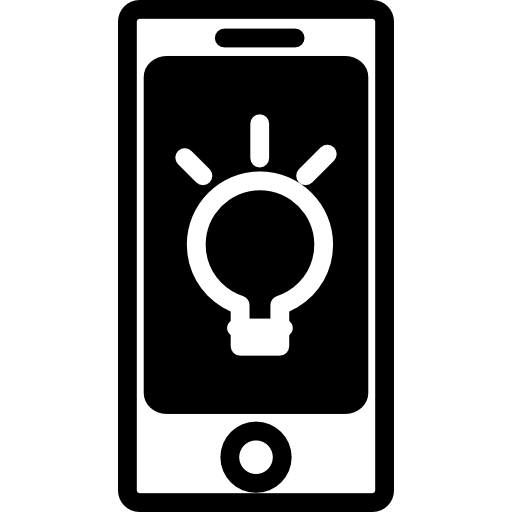
Ajusta el brillo de la pantalla de tu iPhone manualmente
Si quieres aumentar el brillo de la pantalla de tu dispositivo iPhone (así iluminar la pantalla) o incluso reducir el brillo de tu iPhone (así oscurecer la pantalla), tienes dos posibilidades:
- O desliza el pulgar desde la parte inferior hacia la parte superior de la pantalla de su dispositivo iPhone, habiendo desbloqueado este último de antemano. Una vez en el centro de control, solo tiene que aumentar o disminuir el brillo moviendo el control deslizante hacia arriba o hacia abajo.
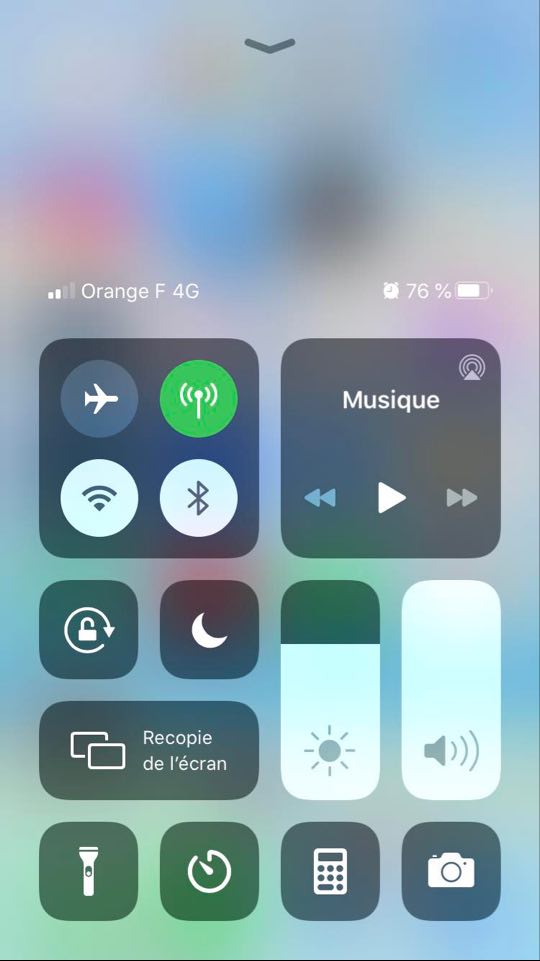
- También puedes ir al Ajustes desde su dispositivo iPhone y luego presione la pestaña Brillo y pantalla. Una vez más, tienes que jugar con el control deslizante moviéndolo hacia la izquierda para disminuir el brillo de la pantalla de tu iPhone o hacia la derecha para aumentar el brillo de la pantalla de tu dispositivo.
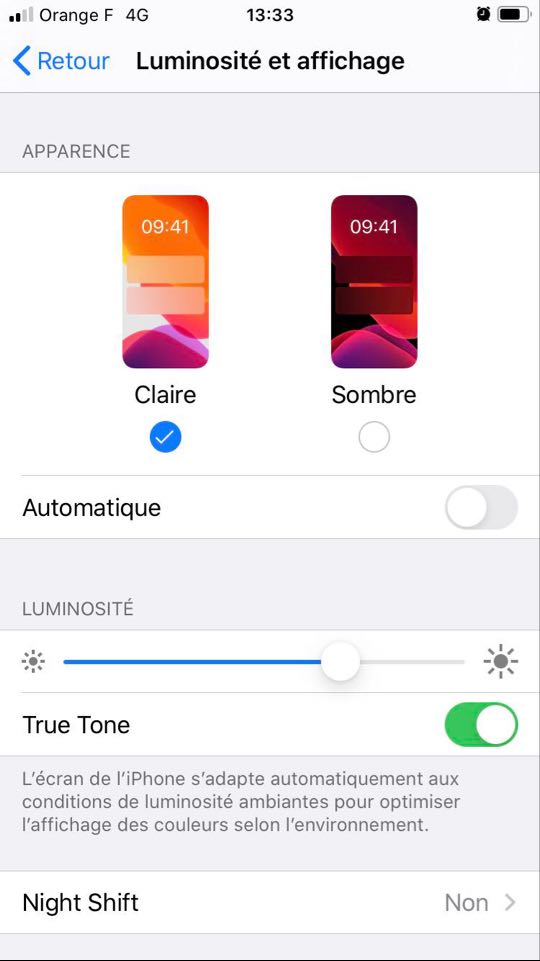
Los pasos a seguir para desactivar el brillo automático de tu teléfono
A veces, el brillo de la pantalla de su dispositivo iPhone puede haber disminuido sin que usted haya tocado nada. De hecho, es un ajuste automático programado por iOS para productos Apple para optimizar la batería de su iPhone mientras protege sus ojos de la luz intensa cuando no es necesario. Sin embargo, si este ajuste automático es un problema para usted, estos son los pasos a seguir para désactiver en tu dispositivo:
- Te veo en una parte Ajustes desde tu iPhone
- Prensa Accesibilidad
- Luego presione Tamaño y visualización del texto
- Desactivar Brillo automático
Aún podrá volver a habilitar la función de ajuste automático de brillo en su iPhone siguiendo los mismos pasos y volviendo a habilitar la pestaña Brillo automático.
De hecho, su iPhone a menudo está preprogramado para facilitarle la vida. Por otro lado, todos estos programas no siempre son del gusto de todos. Entonces encontrarás en este artículo los pasos a seguir para desactivar la conexión automática e involuntaria de tu dispositivo iPhone a redes WiFi cautivas.

